Kako promijeniti datum i vrijeme u sustavu Windows 10
Postoji nekoliko načina za promjenu datuma i vremena u sustavu Windows 10. U ovom članku ćemo ih sve pregledati.
Oglas
Tradicionalno, opcije datuma i vremena mogu se konfigurirati putem klasične Upravljačke ploče. Microsoft spaja opcije upravljačke ploče s postavkama, ali su opcije još uvijek dostupne i mogu se koristiti. Da biste promijenili opcije datuma i vremena, morate biti potpisan kao administrator.
Promijenite datum i vrijeme u sustavu Windows 10 pomoću upravljačke ploče
Za promjenu datuma i vremena u sustavu Windows 10 pomoću upravljačke ploče, učinite sljedeće.
- Otvorena Upravljačka ploča.
- Idite na Upravljačka ploča\Sat, jezik i regija.

- Tamo kliknite na ikonu Datum i vrijeme. Pojavit će se sljedeći prozor:

- Kliknite na gumb Promijenite datum i vrijeme.
- Ako se pojavi UAC prompt, kliknite na gumb Da za nastavak.
- Sada promijenite datum i vrijeme na ispravne vrijednosti mjeseca, dana, godine, sata i minuta. Kliknite gumb U redu za postavljanje novih vrijednosti.

Promijenite datum i vrijeme u sustavu Windows 10 pomoću postavki
Za promjenu datuma i vremena u sustavu Windows 10 pomoću postavki, učinite sljedeće.
- Otvorena Postavke.
- Idite na Vrijeme i jezik - Vrijeme.

- S desne strane isključite opciju Postavi vrijeme automatski.

- Kliknite gumb Promijeni pod Promjena datuma i vremena.
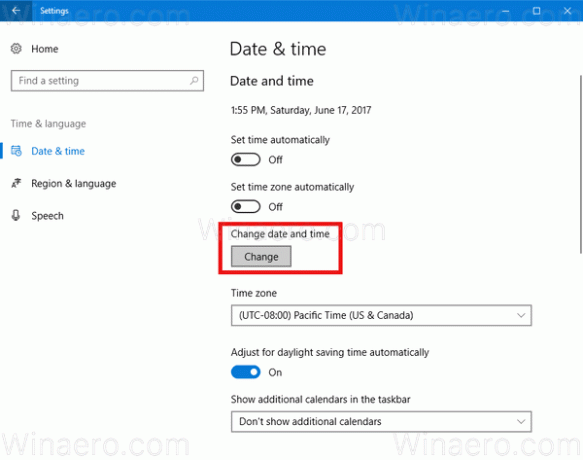
- Pojavit će se sljedeći prozor.
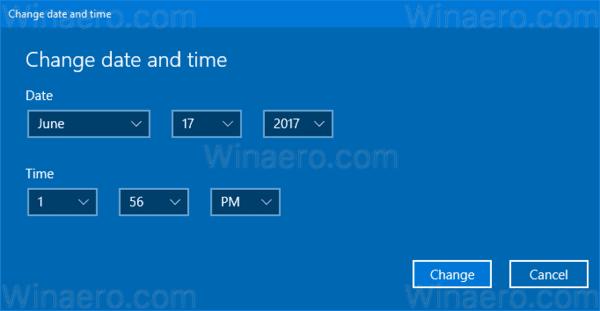 Promijenite datum i vrijeme na ispravne vrijednosti mjeseca, dana, godine, sata i minuta. Kliknite gumb Promijeni za postavljanje novih vrijednosti.
Promijenite datum i vrijeme na ispravne vrijednosti mjeseca, dana, godine, sata i minuta. Kliknite gumb Promijeni za postavljanje novih vrijednosti.
Promijenite datum i vrijeme u sustavu Windows 10 pomoću naredbenog retka
Za promjenu datuma i vremena u sustavu Windows 10 pomoću naredbenog retka, izvršite sljedeće korake.
- Otvorite an povišeni naredbeni redak.
- Da biste vidjeli trenutni datum, upišite ili kopirajte i zalijepite ovu naredbu:
datum /t

- Da biste vidjeli trenutno vrijeme, upišite naredbu:
vrijeme /t

- Da biste postavili novi datum, izvršite sljedeću naredbu:
datum MM/DD/GGGG
Argumenti su sljedeći:
MM je mjesec u godini, na primjer 06.
DD je dan u mjesecu, na pr. 20.
GGGG je godina, npr. 2017.
Na primjer:datum 20.06.2017

- Da biste postavili novo vrijeme, izvršite sljedeću naredbu:
vrijeme HH: MM
Argumenti su sljedeći:
HH su sati, na primjer 06.
MM su minute, tj. 20.
Na primjer:vrijeme 06:20
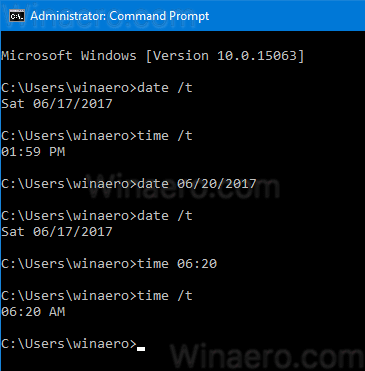
To je sve o promjeni datuma i vremena u sustavu Windows 10.

